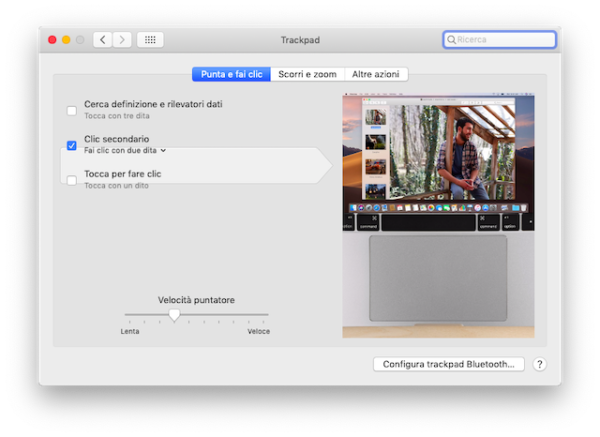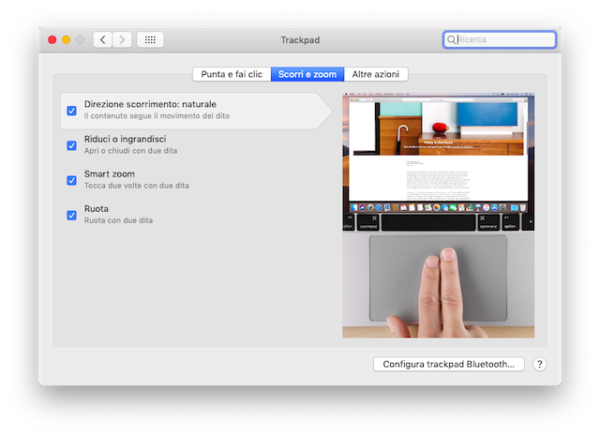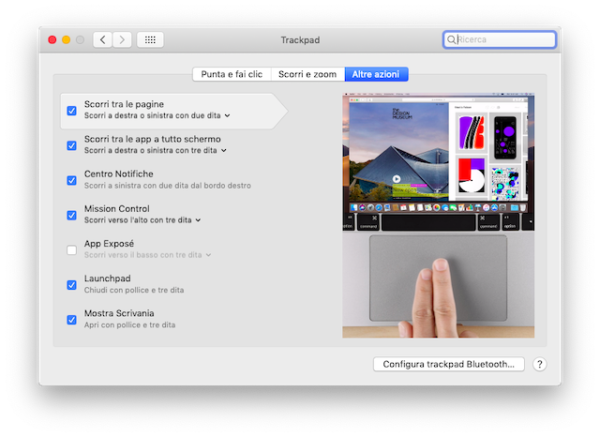Chi utilizza quotidianamente un MacBook sa benissimo che l’esperienza d’uso di un dispositivo dotato di macOS viene semplificata (e di molto) dal trackpad. Di questo ovviamente ne è consapevole anche Apple, tanto che, la stessa azienda, ha deciso negli ultimi anni di ampliare la superficie dedicata a tale tecnologia. Per chi non lo sapesse, il trackpad è sostanzialmente il “mouse” delle macchine portatili dell’azienda di Cupertino. In realtà questo può essere acquistato anche come “optional” per gli iMac e in generale i Mac fissi.
Quello che però molti non sanno è che le gestures del suddetto trackpad possono essere personalizzate a piacere attraverso le preferenze di sistema. In questo articolo ovviamente andremo ad analizzare proprio tali impostazioni, per capire quali effettivamente possono risultare utili o superflue.
Le tre “macroaree” dedicate al trackpad dei MacBook
Prima di analizzare tutte le singole gestures vediamo come raggiungere la schermata delle impostazioni ad esse dedicata.
- Cliccare sul simbolo della mela in alto a sinistra
- Continuare con “Preferenze di Sistema…” e poi “Trackpad”
A questo punto vi ritroverete difronte alle tre categorie principali: Punta e fai clic, Scorri e zoom e Altre azioni.
Punta e fai clic
Attivando la funzione “Cerca definizione e rilevatori di dati” si avrà accesso ad una sorta di scorciatoia dell’opzione “Cerca definizione di xxx”. Per chi non lo sapesse infatti, evidenziando una qualsiasi parola all’interno di un PDF o di un testo in generale, questa si potrà ricercare all’interno del dizionario, Siri, Wikipedia, Safari ed eventualmente anche Apple Music. A voi la scelta se utilizzare la classica tendina delle opzioni o semplicemente sfiorare con tre dita sul trackpad.
Il “Clic secondario” è appunto quell’azione che consente di rivelare la suddetta tendina delle opzioni. Di default questa sarà attiva cliccando fisicamente con due dita (oppure contemporaneamente con un dito e il tasto ctrl), ma la cosa si potrà tranquillamente modificare. Nel caso in cui proveniate da un PC Windows potrebbe essere un’ottima idea scegliere “Fai clic nell’angolo in basso a destra”.
Stesso discorso per “Tocca per fare clic”, opzione utile per selezionare qualsiasi icona, file o testo semplicemente sfiorando il trackpad anziché eseguire una pressione fisica.
Scorri e zoom
Tutte le opzioni presenti in questa categoria saranno già attive di default e consigliamo di mantenerle tali in modo da uniformare a grandi linee l’esperienza d’utilizzo di smartphone e Mac. Molto interessanti “Smart zoom” e “Ruota”, capaci rispettivamente di ingrandite una foto o una pagina web eseguendo un doppio sfioramento con due dita sul trackpad e ruotare un’immagine come se lo stessimo facendo realmente con un foglio di carta.
Altre azioni
Tale categoria è probabilmente la più interessante e ciò che rende particolarmente immediate la maggior parte delle azioni su Mac.
- Scorri tra le pagine: scorrere da sinistra a destra (o viceversa) con due dita per passare alla pagina web precedente (o successiva)
- Scorri tra le app a tutto schermo: Stesso concetto dell’opzione precedente ma utile per passare da un’app all’altra (aperte a tutto schermo) o da una scrivania all’altra in modo rapido, eseguendo uno sfioramento con tre dita
- Centro notifiche: scorrere con due dita partendo dal bordo destro per aprire il centro notifiche e la schermata “Oggi” dedicata ai widget
- Mission Control: scorrere con tre dita dal basso verso l’alto per dare una rapida occhiata a tutte le applicazioni e le scrivanie attive
- App Exposé: concetto simile al precedente ma focalizzato sulle finestre aperte di una singola applicazione. Disattiva di default
- Launchpad: effettuare una chiusura di tre dita più il pollice per aprire la schermata dedicata a tutte le applicazioni installate
- Mostra scrivania: gesture inversa per nascondere temporaneamente le applicazioni aperte e mostrare la scrivania
Dubbi o problemi? Ti aiutiamo noi
Se vuoi rimanere sempre aggiornato, iscriviti al nostro canale Telegram e seguici su Instagram. Se vuoi ricevere supporto per qualsiasi dubbio o problema, iscriviti alla nostra community Facebook.